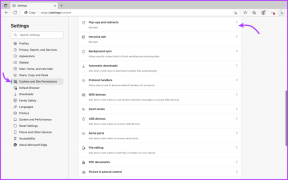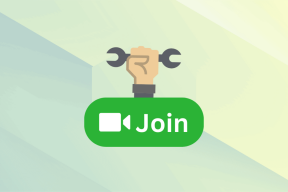Korjaa Fallout New Vegas Muisti täynnä -virhe
Sekalaista / / November 28, 2021
Fallout 3:n menestyksen jälkeen Bethesda Softwares julkaisi vielä yhden pelin palkitussa Fallout-sarjassa. Uusi peli, nimeltään Fallout New Vegas, ei ollut suora jatko Fallout 3:lle, vaan toimi sarjan jatkona. Fallout New Vegas, samanlainen kuin edeltäjänsä, voitti sydämet kaikkialla peliyhteisössä, ja sitä on ostettu yli 12 miljoonaa kertaa sen julkaisun jälkeen vuonna 2010. Vaikka peli sai ensisijaisesti erinomaisia arvosteluja, sitä kritisoitiin myös lukuisista bugeista ja häiriöistä sen alkuaikoina.
Suurin osa näistä bugeista ja virheistä on ratkaistu sen jälkeen, mutta muutamat ärsyttävät edelleen pelaajia. Sovelluksen latausvirhe 5:0000065434 -virhe, ajonaikainen virhe ja muistin loppuminen ovat muutamia yleisimmin havaituista virheistä.
Keskustelemme ja tarjoamme sinulle ratkaisun Fallout New Vegas Muisti lopussa -virhe tässä artikkelissa.
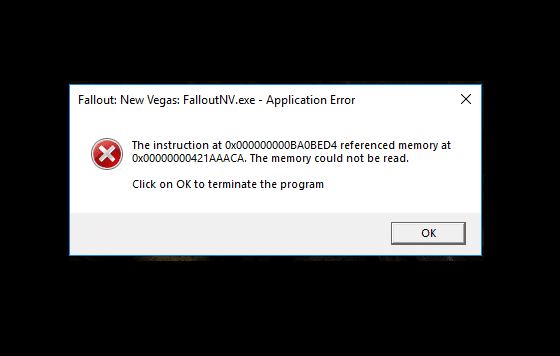
Sisällys
- Korjaa Fallout New Vegas Muisti täynnä -virhe
- Tapa 1: Käytä 4 Gt: n korjaustiedostoa
- Tapa 2: Käytä Stutter Remover Mod
Korjaa Fallout New Vegas Muisti täynnä -virhe
Muisti täynnä -virhe ilmestyy aivan pelin keskelle ja sitä seuraa täydellinen pelin kaatuminen. Virheen sanamuodon mukaan syynä näyttää olevan muistin puute. Virhe kohdataan kuitenkin yhtä lailla järjestelmissä, joissa on riittävästi muistia.
Todellisuudessa peli kehitettiin lähes kymmenen vuotta sitten ja järjestelmille, jotka olivat paljon vähemmän tehokkaita kuin tämä artikkeli, josta luet. Fallout New Vegas ei käytä yli 2 gigatavua järjestelmäsi RAM-muistista sen kehitystavan vuoksi, ja siksi Muisti täynnä -virhe saattaa jopa syntyä vaikka sinulla on enemmän kuin tarpeeksi RAM-muistia asennettuna.
Sen suosion ansiosta pelaajat ovat keksineet useita modeja, jotka auttavat lisäämään Fallout New Vegasin RAM-käyttökykyä ja ratkaisemaan virheen. Kaksi modia, joiden on raportoitu ratkaisevan ongelman useimmille käyttäjille, ovat 4GB Patch and Stutter Remover. Molempien asennusohjeet löytyvät alta.
Ennen kuin aloitat modien asennuksen, sinun on selvitettävä, mihin Fallout New Vegas on asennettu. Voit käyttää Selaa paikallisia tiedostoja -ominaisuutta, jos asensit pelin Steamin kautta. Jos et asentanut sitä Steamista, nuuski File Exploreria, kunnes löydät asennuskansion.
Voit selvittää Fallout New Vegas -asennuskansion sijainnin (jos asennettu Steamista):
1. Käynnistä Steam-sovellus kaksoisnapsauttamalla sen työpöydän pikakuvaketta. Jos sinulla ei ole pikakuvaketta paikallaan, etsi Steam Windowsin hakupalkista (Windows-näppäin + S) ja napsauta Avaa, kun hakutulokset palaavat.

2. Klikkaa kirjasto näkyy Steam-sovellusikkunan yläosassa.
3. Täältä näet kaikki Steam-tiliisi liittyvät pelit ja työkalut. Etsi Fallout New Vegas ja napsauta sitä hiiren kakkospainikkeella. Valitse Ominaisuudet valikosta.

4. Vaihda kohtaan Paikalliset tiedostot Ominaisuudet-ikkunan välilehti ja napsauta Selaa paikallisia tiedostoja… -painiketta.
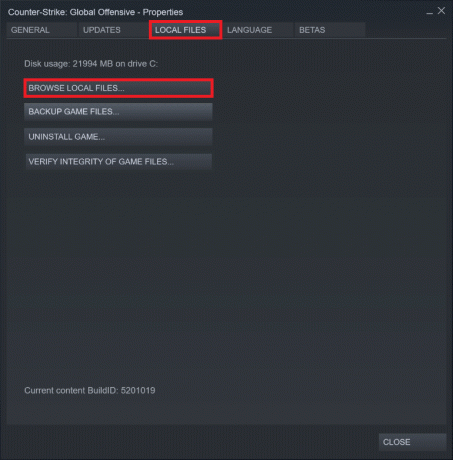
5. Uusi tiedostonhallintaikkuna avautuu, ja sinut ohjataan suoraan Fallout New Vegasin asennuskansioon. Oletussijainti (jos olet asentanut pelin steamin kautta) on yleensä C > ProgramFiles (x86) > Steam > SteamApp > yleinen > Fallout New Vegas.
6. Varmista myös, että sinulla on VC++ Runtime Redistributable x86 asennettuna tietokoneellesi (Ohjauspaneeli > Ohjelmat ja ominaisuudet).

Tapa 1: Käytä 4 Gt: n korjaustiedostoa
Ensimmäinen mod, johon sinun on asennettava ratkaise Fallout New Vegas -virhe on 4 Gt: n korjaustiedosto. Kuten nimestä voi päätellä, työkalu/modi antaa pelille mahdollisuuden käyttää 4 Gt virtuaalisen muistin osoitetilaa ja siten ratkaisee Muisti täynnä -virheen. 4 Gt: n korjaustiedosto tekee tämän ottamalla käyttöön Large Address Aware -ohjelman lipun. Asenna 4 Gt: n patch mod:
1. Kuten ilmeistä, aloitamme lataamalla asennustiedoston 4GB Patch -työkalulle. Suuntaa kohti FNV 4GB Patcher Fallout New Vegasissa haluamassasi verkkoselaimessa.

2. Napsauta verkkosivun Tiedostot-välilehden alla Manuaalinen lataus aloittaaksesi latausprosessin.
3. Sinun on itse asiassa kirjauduttava sisään, jotta voit ladata tiedostoja verkkosivustolta. Joten jos sinulla on jo Nexus Mods -tili, kirjaudu sisään. muuten, rekisteröidy uudelle (Älä huoli, uuden tilin luominen on täysin ilmaista).
4. Napsauta ladatun tiedoston vieressä olevaa nuolta ja valitse Näytä kansiossa tai siirry tietokoneesi Lataukset-kansioon.
5. Ladattu 4 Gt: n korjaustiedosto on .7z-muodossa, ja meidän on purettava sen sisältö. Niin napsauta tiedostoa hiiren kakkospainikkeella ja valitse Ote… seuraavasta kontekstivalikosta.
6. Meidän on purettava sisältö Fallout New Vegas -pelin asennuskansioon. Aseta louhintakohde sen mukaisesti. Kuten aiemmin todettiin, Fallout New Vegasin oletusasennusosoite on C > ProgramFiles (x86) > Steam > SteamApp > yleinen > Fallout New Vegas.
7. Kun kaikki .7z-tiedoston sisältö on purettu, avaa Fallout New Vegas -asennuskansio ja etsi FalloutNVpatch.exe tiedosto. Oikealla painikkeella tiedostossa ja valitse Suorita järjestelmänvalvojana.
8. Seuraavaksi Fallout New Vegas -kansiossa etsi .ini-tiedostoja käyttämällä Explorer-ikkunan oikeassa yläkulmassa olevaa hakukenttää.
9. Sinun on vaihdettava jokaisen Fallout New Vegas -kansion .ini-tiedoston attribuutit. Oikealla painikkeella .ini-tiedostossa ja valitse Ominaisuudet seuraavasta valikosta. Valitse Attribuutit-kohdan Yleiset-välilehdellä vieressä oleva valintaruutu Lue ainoastaan. Klikkaa Käytä tallentaaksesi muutokset ja sulkeaksesi Ominaisuudet-ikkunan.
10. Toista yllä oleva vaihe kaikille kansion .ini-tiedostoille. Jos haluat nopeuttaa prosessia hieman, käytä näppäinyhdistelmää Alt + Enter päästäksesi tiedoston Ominaisuudet-ikkunaan sen valinnan jälkeen.
Kun olet suorittanut kaikki yllä olevat vaiheet, avaa Steam ja käynnistä Fallout New Vegas -peli tarkistaaksesi, jatkuuko muisti loppu (vaikkakin epätodennäköistä).
Tapa 2: Käytä Stutter Remover Mod
4 Gt: n Patch-modin ohella pelaajat ovat käyttäneet Nexus modin Stutter Remover -modia korjatakseen suorituskykyongelmia, joita koettiin pelatessaan Fallout New Vegasia halvemmissa järjestelmissä.
1. Kuten edellisessä menetelmässä, meidän on ensin hankittava asennustiedosto. Avata Uusi Vegasin änkytyksenpoistoaine tulossa uusi selaimen välilehti ja napsauta Manuaalinen lataus Tiedostot-välilehden alla.

Huomautus: Jälleen sinun on kirjauduttava Nexus Mods -tiliisi ladataksesi tiedoston
2. Etsi ladattu tiedosto ja oikealla painikkeella sen päällä. Valita Poimi tästä kontekstivalikosta.
3. Avaa purettu kansio (nimellä Data) ja siirry seuraavaa polkua pitkin:
Tiedot > NVSE > Lisäosat.
4. Valitse kaikki tiedostot Plugins-kansiossa painamalla ctrl + A näppäimistölläsi. Kun olet valinnut, napsauta tiedostoja hiiren kakkospainikkeella ja valitse Kopio valikosta tai paina Ctrl + C.
5. Avaa uusi Explorer-ikkuna painamalla Windows-näppäintä + E ja siirry Fallout New Vegas -kansioon. Jälleen kansio on läsnä osoitteessa C > ProgramFiles (x86) > Steam > SteamApp > yleinen > Fallout New Vegas.
6. Löydät alikansion nimeltä Data Fallout New Vegas -pääkansion sisällä. Kaksoisnapsauta Data-kansiota avata.
7. Napsauta hiiren kakkospainikkeella tyhjää kohtaa Data-kansiossa ja valitse Uusi ja sitten Kansio (tai paina Ctrl + Shift + N Data-kansiossa). Nimeä uusi kansio nimellä NVSE.
8. Avaa äskettäin luotu NVSE-kansio ja luo alikansio sen sisällä otsikolla Plugins.
9. Avaa lopuksi Plugins-kansio, oikealla painikkeella missä tahansa ja valitse Liitä (tai paina Ctrl + V).
Käynnistä Fallout New Vegas Steamin kautta jatkaaksesi matkaasi post-apokalyptiseen maailmaan ilman virheitä.
Suositus:
- Korjaa toimintonäppäimet, jotka eivät toimi Windows 10:ssä
- Korjaa FFXIV Final Fantasy XIV Fatal DirectX-virhe
Toivottavasti tästä oppaasta oli apua ja pystyit siihen korjaa Fallout New Vegasin muisti lopussa -virhe. Kerro meille myös, mikä menetelmä toimii sinulle, ja jos sinulla on kysyttävää oppaasta, ota rohkeasti yhteyttä kommenttiosion avulla.